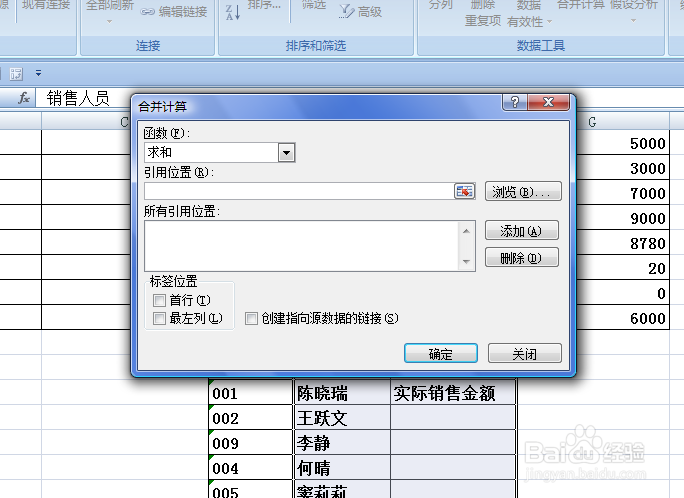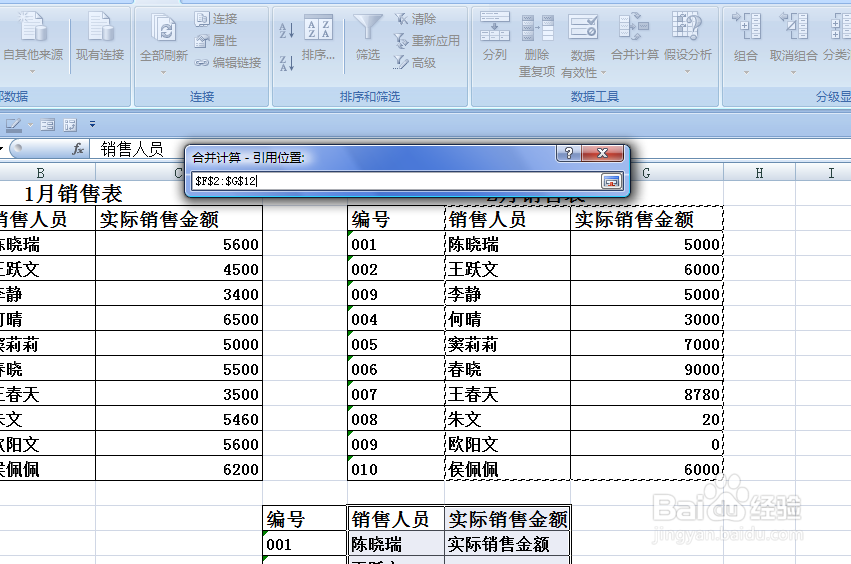EXCEL如何将两表数据进行汇总合并
1、如下图,本例要求将“1月销售表”和“2月销售表”合并到下列表中的合并表中。
2、拖动鼠标左键选中E14:F24单元格,这里不需要选取“编号”列,依次点击【数据】-【合并计算】选项。
3、如下图,弹出【合并计算】对话框。
4、点击“引用位置”下面对话框后面的小按钮,选择B2:C12单元格区域,再点击小按钮回到【合并计算】对话框中,点击“添加”按钮,将其添加到“所有引用位置”。
5、再点击“引用位置”下对话框后面的小按钮,选择F2:G12单元格区域,再点击小按钮回到【合并计算】对话框中,点击“镙烨莲峪添加”按钮,将其添加到“所有引用位置”。然后勾选“首行”和“最左列”选项,点击【确定】按钮。
6、返回到工作表中,合并表中的数据就计算出来了。
声明:本网站引用、摘录或转载内容仅供网站访问者交流或参考,不代表本站立场,如存在版权或非法内容,请联系站长删除,联系邮箱:site.kefu@qq.com。
阅读量:93
阅读量:67
阅读量:52
阅读量:26
阅读量:57